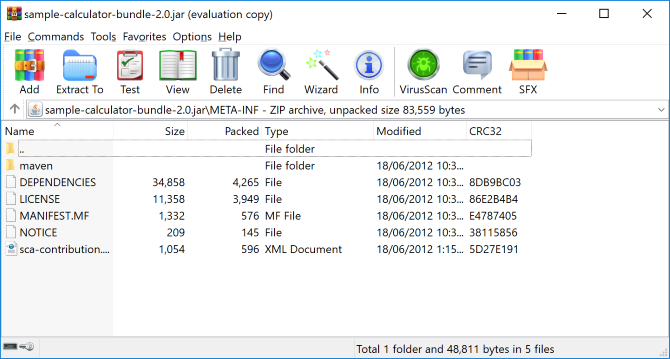Nếu bạn bắt gặp loại tệp JAR trực tuyến và tự hỏi nó là gì, xem bài viết này.
Đó là tệp Lưu trữ Java Bạn cũng có thể gặp phải lỗi khi cố gắng mở tệp JAR. Chúng tôi cũng đã giải quyết vấn đề đó.
Tệp JAR là gì?

JAR là viết tắt của J ava AR chive. Như tên cho thấy, đó là một tệp lưu trữ, điều này có nghĩa là đó là một tệp duy nhất chứa các tệp khác, được đóng gói cùng nhau vì các lý do như tính di động và để giảm dung lượng lưu trữ.
Nếu bạn quen thuộc với các tệp ZIP , thì tệp JAR về cơ bản là giống nhau. Sự khác biệt là các tệp JAR là các ứng dụng được thiết kế để sử dụng bởi Môi trường chạy thi hành Java.
Phần tử duy nhất của các tệp JAR là chúng chứa một bảng kê khai (manifest) . Đây là một tệp meta đặc biệt, chỉ cần đặt, cho JAR biết cách cư xử và lưu giữ thông tin về các tệp bên trong.
Một tệp JAR cũng có thể chứa các tệp LỚP (mã Java được biên dịch), tệp âm thanh, tệp hình ảnh và hơn thế nữa. Sau đó, tệp JAR có thể được đọc và chạy dưới dạng một yêu cầu duy nhất của Môi trường thời gian chạy.
JAR có thể được sử dụng cho tất cả các loại mục đích trên máy tính để bàn và thiết bị di động. Ví dụ: nó có thể là một trò chơi, chủ đề ứng dụng hoặc tiện ích bổ sung cho trình duyệt.
Cách mở tệp JAR

Nếu bạn muốn thực thi một tệp JAR, đó là, hãy chạy ứng dụng thực tế có trong trong đó thì bạn cần phải cài đặt Môi trường chạy thi hành Java . Bạn có thể đã có nó trên máy tính của mình, nhưng lấy lại từ trang web chính thức để đảm bảo bạn đang chạy phiên bản mới nhất.
Sau đó, bạn nên tải xuống một tiện ích nhẹ có tên là Jarx . Điều này làm cho các tệp JAR hoạt động giống như các chương trình thông thường trên máy tính của bạn. Như vậy, một khi Jarx được cài đặt, bạn có thể mở tệp JAR như bất kỳ tệp nào khác bằng cách nhấp đúp vào tệp.
Bạn cũng có thể chạy nó từ Command Prompt. Nhấp vào Tìm kiếm và gõ cmd . Nhấp chuột phải vào kết quả Dấu nhắc Lệnh và chọn Chạy với tư cách quản trị viên để mở cửa sổ. Sau đó, nhập lệnh sau, nhưng thay thế sample.jar bằng đường dẫn tệp đầy đủ của JAR:
java -jar sample.jar
Trích xuất một tệp

Ngoài ra, bạn có thể giải nén tệp JAR. Bạn có thể làm điều này để xem những tập tin nào được chứa trong đó hoặc nếu tệp JAR không được thiết kế để trở thành một tập tin thực thi.
Để giải nén JAR, bạn cần một chương trình có thể trích xuất các tệp nén. Windows bao gồm chức năng cho việc này, nhưng bạn cũng có thể sử dụng phần mềm trích xuất tệp như 7-Zip hoặc WinRAR để hoàn thành công việc.
Mở tệp JAR trong phần mềm và bạn có thể duyệt tất cả các thư mục và tệp trong đó. Bạn cũng có thể trích xuất JAR nếu bạn muốn sử dụng hoặc kiểm tra các tệp riêng lẻ hơn nữa.
Muốn có một trình mở tệp JAR khác khi bạn chưa cài đặt chương trình lưu trữ? Bạn có thể sử dụng một trình trích xuất trực tuyến nếu bạn không muốn tải xuống một chương trình khác. Tất nhiên, đảm bảo bạn chọn một hỗ trợ định dạng JAR vì không phải tất cả chúng đều như vậy.
Một lựa chọn tốt là Archive Extractor . Chỉ cần tải lên JAR của bạn và nó sẽ hiển thị cho bạn nội dung của tệp trong cấu trúc cây. Nhấp vào thư mục để mở hoặc mở rộng tệp và tệp để tải xuống riêng lẻ.
Cuối cùng, nếu máy tính của bạn gặp sự cố khi nhận ra tệp JAR thực thi, bạn có thể nhấp chuột phải vào tệp, nhấp vào Đổi tên và sau đó nối thêm phần mở rộng tệp .ZIP . Điều này hoạt động vì các loại tập tin được liên kết chặt chẽ.
Cách tạo tệp JAR
Bạn có chắc chắn cần phải tạo một tệp JAR? Hãy nhớ rằng, chúng phục vụ một mục đích cụ thể: kết hợp các tệp lại với nhau để được sử dụng như một ứng dụng Java.
Nếu đó là những gì bạn cần làm, hãy tìm đến các chương trình đóng gói của Oracle trong tài liệu tệp JAR . Điều này sẽ cung cấp cho bạn tất cả thông tin bạn cần về cách tạo, đóng gói và ký một tệp JAR.
Cách khắc phục sự cố khi mở tệp JAR
Bạn có thể gặp lỗi khi cố mở tệp JAR, thường là do cài đặt không tương thích hoặc bảo mật.
Cập nhật môi trường chạy thi hành Java

Bạn phải luôn luôn chạy phiên bản mới nhất của Môi trường chạy thi hành Java.
Để xem phiên bản Java nào bạn đang chạy, hãy mở menu Bắt đầu và nhập cấu hình java và chọn kết quả. Bảng điều khiển Java sẽ mở. Trên tab Chung , nhấp vào Giới thiệu và kiểm tra xem phiên bản bạn đang chạy có phù hợp với phiên bản mới nhất có sẵn trực tiếp từ trang web của Oracle không . Nếu không, tải về và cập nhật.
JAR mở ra trong chương trình sai

Windows có thể không biết phải làm gì với tệp JAR và có thể thử mở nó trong một chương trình không hỗ trợ định dạng.
Để giải quyết vấn đề này, nhấp chuột phải vào tệp và di chuột Mở bằng . Có một số chương trình mặc định để lựa chọn và một trong số đó có thể là chương trình phù hợp. Nếu không, bấmChọn ứng dụng khác .
Nếu bạn muốn chạy trực tiếp tệp trong Môi trường chạy thi hành Java, hãy điều hướng đến Chương trình tệp \ Java \ jre1.8.0_211 \ bin và chọn java.exe .
JAR cung cấp lỗi bảo mật khi mở

Java đã được coi là một rủi ro bảo mật trong những năm gần đây , vì vậy đừng ngạc nhiên nếu bạn nhận được cảnh báo khi cố gắng mở tệp JAR.
Để giải quyết vấn đề này, hãy mở menu Start và gõ configure java và chọn kết quả. Bảng điều khiển Java sẽ mở. Nhấp vào tab Bảo mật . Đảm bảo bạn đã chọn bật nội dung Java cho các ứng dụng Trình duyệt và Web Start , đặt mức bảo mật thành Cao và thêm vào danh sách trang